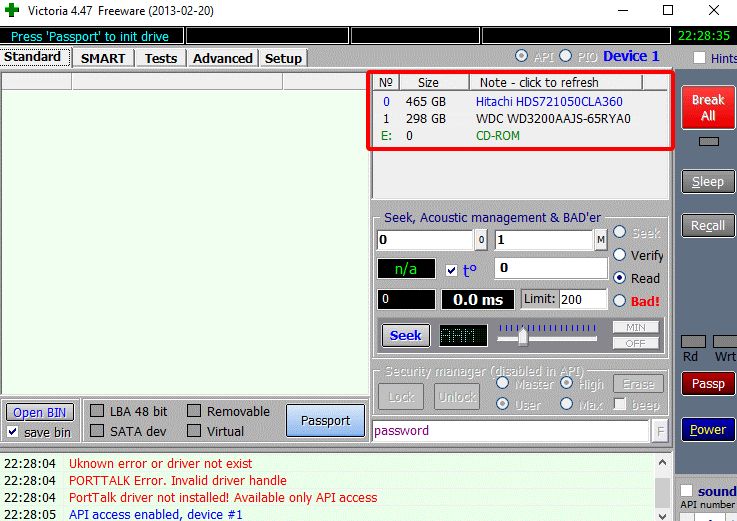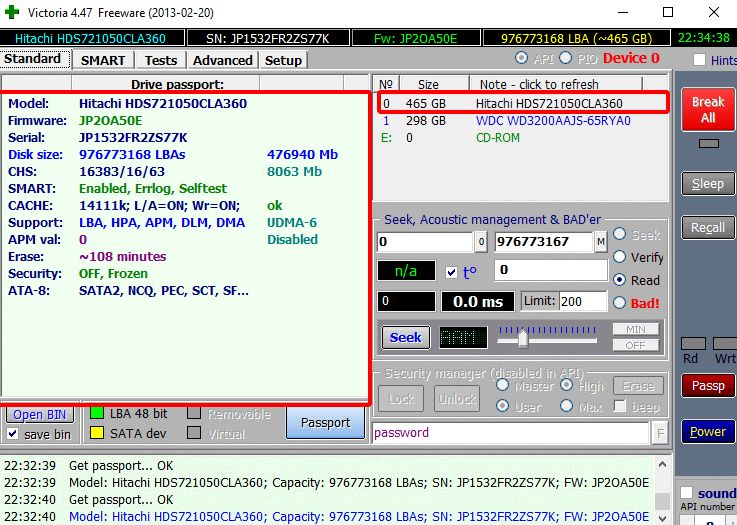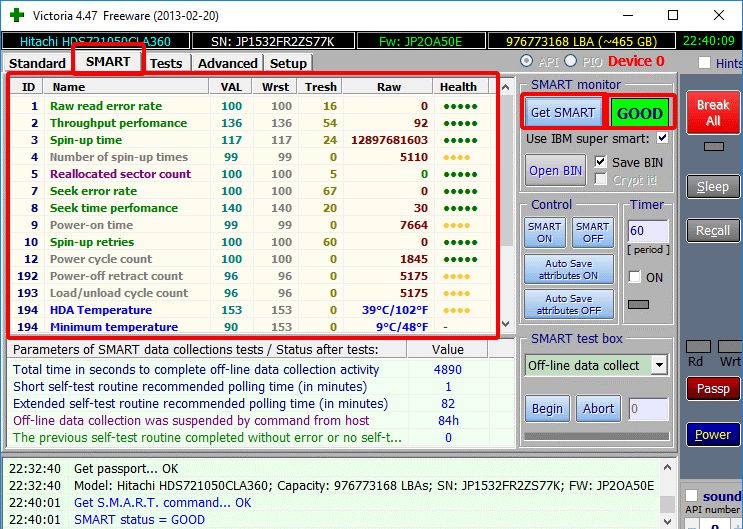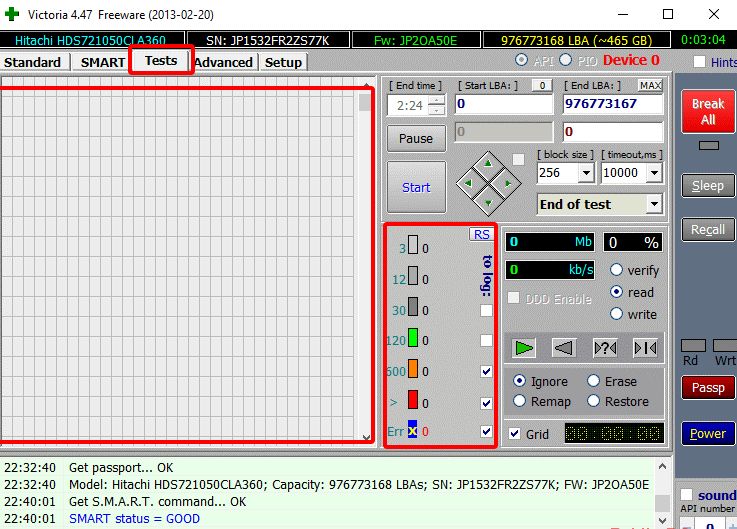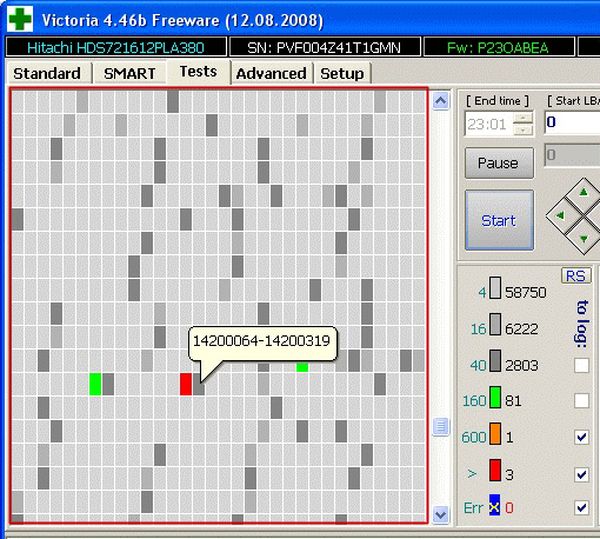Интенсивное использование персонального компьютера или ноутбука может приводить к повреждениям и поломкам жёсткого диска. Существует ряд приложений, предназначенных для диагностики и исправления части подобных неисправностей. Чтобы быстро привести в порядок винчестер, вам потребуется разобраться, как пользоваться программой Victoria HDD.
Victoria HDD — что за программа и для чего предназначена
Эта бесплатная утилита создана программистом из Беларуси Сергеем Казанским. Её назначение — проведение тестов винчестера и восстановление его работоспособности. Совместима с такими операционными системами, как Windows и DOS.
Эффективность программы обусловлена особенностями её функционирования. Она взаимодействует с жёстким диском на низком уровне, используя порты ввода-вывода.
Как пользоваться программой: обзор функций и возможностей
Скачивать программу лучше с официального сайта, где размещается наиболее актуальная версия.
Дистрибутив утилиты распространяется не только через сайт разработчика, но и через многочисленные софтверные порталы. Но загружайте установочный файл только с проверенных ресурсов, а иначе есть риск скачивания на компьютер опасных вирусов, которые не пощадят ни операционную систему, ни железо.
Установка
Утилита представлена в виде файла в формате exe, не требующего установки.
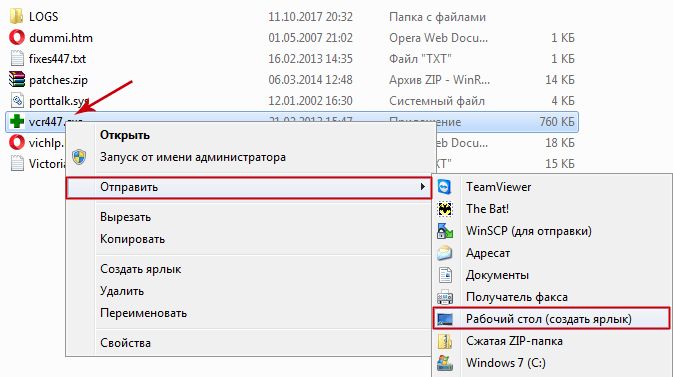
При работе в Windows версии от 7 и выше необходимо выбрать функцию запуска от имени администратора.
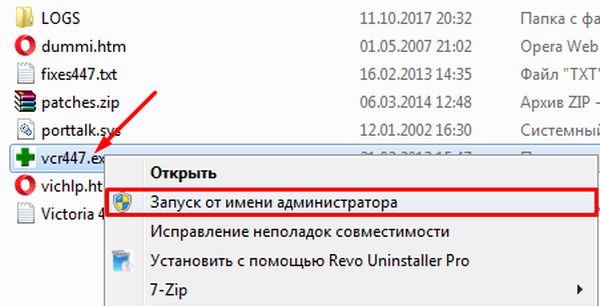
После запуска программы начнут появляться окна с предупреждениями об ошибках. Игнорируйте эти сообщения, нажимая «ОК».
Обзор интерфейса и функций
Утилита может работать в следующих режимах:
- автономно через порты ввода-вывода;
- посредством API операционной системы.
Первый режим больше подходит профессионалам. Он позволяет получить расширенные результаты тестов и более тонко настроить параметры восстановления. Если вы не обладаете широкими познаниями компьютерной техники, то для вас предпочтительнее второй вариант. Он прост, удобен и подходит для обычных пользователей.
Набор функций стандартный для подобного ПО. Программа способна:
- восстановить битые или повреждённые сектора;
- заменить нерабочие участки резервными.
После обслуживания жёсткого диска с помощью утилиты отмечаются следующие улучшения работоспособности:
- ускорение выполнения процессов;
- более стабильная работа Windows.
Инструкции по использованию софта
Интерфейс программы представлен стандартным окошком, поделённым на две половины.
Начальные настройки проводятся следующим образом:
- В правой половине графической оболочки вы увидите поле, содержащее информацию обо всех носителях информации, к которым программа имеет доступ. Для работы с конкретным накопителем щёлкните по нему мышкой.
Выбирать носитель информации нужно, даже если он всего один в списке - Убедитесь в том, что это именно то устройство, с которым вы желаете работать. Для этого нажмите на его наименование и просмотрите сведения, которые появятся в левом окне.
В разделе Standard будет показана вся информация, относящаяся к выбранному накопителю
Сбор SMART-информации
Не все устройства дают возможность просмотреть эту информацию. Если носитель позволяет получить к ней доступ, то вы сможете это сделать, воспользовавшись утилитой Victoria:
- Выберите устройство, о котором желаете получить сведения. Информация должна появиться в левой части программы.
- Переключитесь на раздел SMART. Меню находится в левом верхнем углу.
- Справа появится кнопка GET SMART, на которую нужно кликнуть.
Запись данных ведется с первого дня работы накопителя, приложение получает их из системы
Сведения о диске после сканирования будут показаны в левой части интерфейса.
Программа сама сделает вывод, нужно ли провести восстановление или всё в порядке. В первом случае появится кнопка красного цвета с текстом BAD, а во втором — зелёная с надписью GOOD.
Сканирование диска
- Слева возникнет серое поле, в котором будет показываться текущий прогресс операции сканирования. Диагностика c дефолтными параметрами начинается после нажатия кнопки START.
- Для выявления дефектных секторов выберите нужный диск и переключитесь на раздел TESTS.
Принцип теста — измерение отрезка времени от отправки запроса до вывода ответа с каждого сектора - Для ручного выбора настроек используйте чекбоксы, расположенные внизу правой части интерфейса:
- Ignore — для пропуска дефектных секторов без их анализа;
- Erase — для удаления плохих блоков. Одновременно стирается хранящаяся на них информация;
- Remap — для замены повреждённых секторов на рабочие;
- Restore — для наиболее эффективной работы с проблемными блоками.
Чекбокс Restore доступен только в платной версии программы
- По завершении процесса вы увидите разноцветную схему, по которой можно судить о состоянии устройства.
Визуализацию проверки можно отключить, поставив галочку напротив параметра Grid
Итак, вы выполнили сканирование диска и получили информацию о его состоянии. Теперь эти сведения нужно интерпретировать. Для этого обратите внимание на количество серых, зелёных, оранжевых, красных и синих секторов справа внизу окошка программы. Рабочие блоки отмечены серым и зелёным цветом. Наличие секторов других цветов сигнализирует о необходимости проведения лечения диска.
Victoria HDD — один из доступных и простых способов проверить жёсткий диск и устранить неисправности. Интерфейс программы удобен и понятен, разобраться в настройках сможет даже новичок.